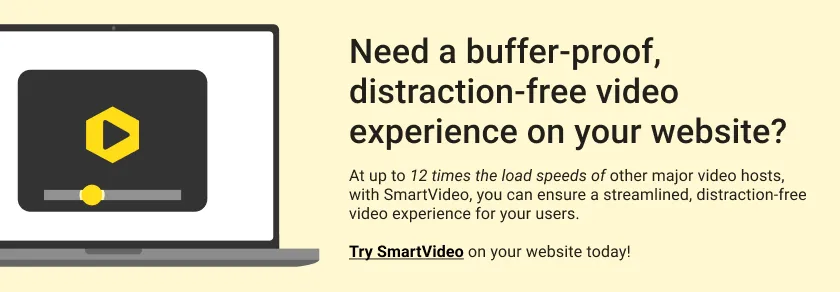Squarespace'te otomatik video oynatma nasıl yapılır?
Yayınlanan: 2023-02-14Squarespace web sitenize otomatik oynatılan videolar eklemek, ziyaretçilerin ilgisini çekmenin ve önemli içeriğe dikkat çekmenin harika bir yolu olabilir. Otomatik oynatılan videolar, özellikle ürün tanıtımları, öğreticiler veya tanıtım materyalleri için kullanışlıdır. Bu kılavuzda, Squarespace sitenize otomatik oynatılan videolar eklemenin üç farklı yöntemini ele alacağız: YouTube yerleştirmeleri, HTML video etiketleri ve SmartVideo (Swarmify).
Squarespace Sitenize Otomatik Oynatılan Bir YouTube Videosu Nasıl Eklenir?
YouTube, en yaygın kullanılan video barındırma hizmetlerinden biridir. Neyse ki, sitenize bir Squarespace otomatik oynatılan video eklemek basittir. Bununla birlikte, trafik sızıntısı ve dikkat dağıtıcı olmayan alternatif bir barındırma hizmetinin işletmeler için daha iyi bir seçim olmasının birkaç nedeni vardır.
İlk adım, YouTube videonuza gitmek ve videonuzu seçmektir. Videonuzun izleme sayfasında, video başlığının altındaki beğen ve beğenme düğmelerini bulun. Doğrudan sağında “Paylaş” düğmesi var. Tıkla.
Bu, bir dizi sosyal medya bağlantısını açacaktır. "Yerleştir"i tıklayın.
Size yerleştirme kodunuzu veren yeni bir pencere açılacaktır. "Kopyala"ya tıklamak, yerleştirme kodunu panonuza kopyalar.
Artık yerleştirme kodunuz var. Ancak, bu kod videoyu otomatik olarak oynatmaz. Otomatik oynatmayı etkinleştirmek için onu düzenlememiz gerekecek. Kodu, Not Defteri gibi basit bir metin düzenleyiciye yapıştırın.
Ekleme kodunda videonun URL'sini bulun. Bunun gibi bir şey görünecek:
src="https//www.youtube.com/embed/xyz"
Bu URL'nin hemen sonuna, tırnak işaretleri içinde şunu ekleyin:
?autoplay=1&mute=1
Kodunuz şimdi şöyle görünmelidir:
src="https//www.youtube.com/embed/xyz?autoplay=1&mute=1"
Kodda yapılan bu değişiklik, otomatik oynatmayı etkinleştirir ve videoyu varsayılan olarak sessize alır. Chrome, Safari ve Firefox dahil olmak üzere birçok tarayıcı, bir videonun sesi kapatılmamışsa otomatik olarak oynatılmasını engellemeye çalışır.
Düzenlenmiş kodunuza sahip olduğunuza göre, Squarespace sitenize geri dönün. Sitenin videonuzu istediğiniz bölümüne gidin. Henüz ayrı bir bölümünüz yoksa, mavi düğmeyi kullanarak bir bölüm ekleyin - Bölüm Ekle.
Ardından, bölümü Düzenlemek için bölümün sağ üst köşesindeki kalem düğmesine tıklayın.
Daha sonra ekleyebileceğiniz birkaç farklı öğe göreceksiniz. Temel başlığı altında, yeni bir kod bloğu ekleme seçeneğini arayın. </> Kodu tıklayın.
Son olarak, yerleştirme kodunu metin dosyanızdan kopyalayıp kod düzenleyiciye yapıştırmanız yeterlidir. Siteniz otomatik olarak yenilenecek ve videonuz görünecektir. Bir YouTube videosunu bu şekilde gömersiniz
HTML Etiketlerini Kullanarak Otomatik Oynatılan Bir Videoyu Gömme
YouTube'a veya başka bir video barındırma sitesine yüklemediğiniz bir videonuz varsa, sunucunuz olarak Squarespace'in kendisini kullanabilirsiniz. Videonuzun, yüklenen videolar için belirlenen gereksinimleri karşıladığından emin olun.
İlk adım Varlık Kitaplığı'nı açmaktır.
Ardından, yükleme işlemini başlatmak için video dosyanızı bilgisayarınızdan Varlık Kitaplığı'na sürükleyip bırakın.
Videonuz yüklendikten sonra, Dosya Ayrıntıları düğmesini (videonun köşesinde üç nokta) tıklayın. Ardından, yüklediğiniz videonun yeni URL'sini bulun.
Bu URL'yi kopyalayın ve Notepad gibi bir metin düzenleyiciye yapıştırın. Ardından, HTML etiketini URL'nin çevresine şu şekilde ekleyin:
<video controls autoplay muted src="[URL]"></video>
Video HTML kodunuz hazır olduğunda, bir Kod bloğu ekleyebilir (önceden bahsedilen yöntemi kullanarak) ve kodunuzu içine yapıştırabilirsiniz.
Otomatik Oynatılan SmartVideo'yu Squarespace Sitenize Nasıl Eklersiniz?
Videoları sitenize koyduğunuzda, bunların hızlı bir şekilde yüklenmesini ve dikkat dağıtıcı unsurlardan arındırılmış olmasını istersiniz. Bunu yapmanın en iyi yolu, Swarmify gibi bir içerik dağıtım ağını kullanmaktır. Swarmify'dan SmartVideo ile video içeriğiniz üzerinde tam kontrole sahip olabilir ve dikkat dağıtıcı reklamlardan kaynaklanan trafik kaybını ortadan kaldırabilirsiniz.

Ayrıca Swarmify, video içeriğini izleyicilere diğer tüm hizmetlerden daha hızlı sunmak için dikkatle tasarlanmış, dünya çapında dağıtılmış bir sunucu ağına sahiptir. Squarespace sitenize otomatik oynatılan bir SmartVideo eklemek basittir.
Öncelikle, SmartVideo hesabınızı kurmak isteyeceksiniz. Hesap kurulumunu tamamladıktan sonra, videonuzun Swarmify tarafından teslim edilmesi için gerekli olan bazı komut dosyası kodunun yanı sıra bir swarmcdnkey verilecektir.
Ardından, SmartVideo'yu Squarespace sitenize kurun. ayarları tıklayın.
Gelişmiş'i tıklayın.
Ardından Kod Enjeksiyonu'na tıklayın.
Bundan sonra, anahtarınızla birlikte aldığınız kodu Başlık metin kutusuna yapıştırın.
Son olarak, Kaydet'i tıklayın.
Değişikliklerinizi kaydettikten sonra, SmartVideo sitenize tam olarak yüklenecektir. Sitenizde herhangi bir YouTube videosu varsa, SmartVideo bunları otomatik olarak dikkat dağıtmayan videolara dönüştürmeye başlar. Başka bir kaynaktan bir videonuz varsa, SmartVideo etiketini kullanmanız gerekecektir.
Önceki diğer yöntemlerde olduğu gibi, bu yeni bir kod bloğu kullanılarak gerçekleştirilecektir. Squarespace sitenize gidin, videonuzun olmasını istediğiniz bölüme gidin, Düzenle'ye tıklayın ve ardından </> Kod'a tıklayın.
Kod kutunuzu aldıktan sonra, aşağıdaki sözdizimini kullanarak SmartVideo etiketini eklemek isteyeceksiniz:
<smartvideo src="[URL]" width="1280" height="720" class="swarm-fluid" poster="path/to/my/image.png" controls muted autoplay></smartvideo>
Bu kod videoyu sitenize ekleyecektir. URL, videonuzun bağlantısı olmalıdır. SmartVideo, birkaç isim vermek gerekirse Vimeo, Amazon S3, Google Bulut Depolama, Dropbox ve Google sürücü bağlantılarını destekler.
Kontroller seçeneği, kullanıcıların videoyu duraklatmasını ve oynatmasını sağlar. Sessiz ve otomatik oynatma seçenekleri, bu kılavuzda ele aldığımız diğer yöntemlere benzer şekilde çalışır.
SmartVideo İşletmeniz İçin Neden En İyi Seçenek?
Listelediğimiz üç seçenek arasında, sitenize video içeriği ekleme söz konusu olduğunda SmartVideo'nun açık ara kazanan olmasının birkaç önemli nedeni vardır. İlk seçenek YouTube'a dayanır. YouTube, kullanıcıların oldukça aşina olduğu hızlı bir oynatıcı olsa da dezavantajları da vardır. YouTube ile ilgili temel sorun, videonuz başlamadan önce oynatılabilen reklamlardır.
Bu reklamlar potansiyel müşterilerin dikkatini dağıtabilir ve trafiği sitenizden ve markanızdan uzaklaştırabilir. Bu, YouTube'u "ücretsiz" kullanarak videolarınızı gömebilmek için ödediğiniz bedeldir. Ek olarak, bir YouTube videosunun sonunda platform, siteniz için konuyla ilgili olabilecek veya olmayabilecek diğer videoları her zaman önerir.
İkinci seçenek, videonuzu barındıran Squarespace'e dayanır. Ancak Squarespace, sitenize yüklenmesini istediğiniz yere bağlı olarak videolarınızın biçimine ve uzunluğuna sınırlar koyar. Örneğin, sitenizin bir bölümündeki Video öğesi sizi en fazla 60 saniyelik bir yüklemeyle sınırlar. Ayrıca, Squarespace hiçbir zaman bir video barındırma hizmeti olarak tasarlanmamıştır ve yıldırım hızında sonuçlar vermesi için ona güvenilmemelidir.
Üçüncü seçenek, SmartVideo'yu otomatik olarak veya SmartVideo etiketleri aracılığıyla kullanmaktır. Bu seçenek, trafik çeken reklamlardan arınmış hızlı video dağıtımına sahip olmanızı sağlar. Artı, SmartVideo daha hızlıdır. Oynatıcımız, YouTube oynatıcısından 12 kat daha hızlı yükleniyor!
Ayrıca, YouTube size neredeyse hiç müşteri desteği sunmaz. Swarmify ise, ihtiyacınız olan her konuda size yardımcı olmaya hazır, deneyimli ve arkadaş canlısı bir destek ekibine erişmenizi sağlar.
Bugün Swarmify'a başlamak için beklemeyin!
GEÇİŞİ YAPIN